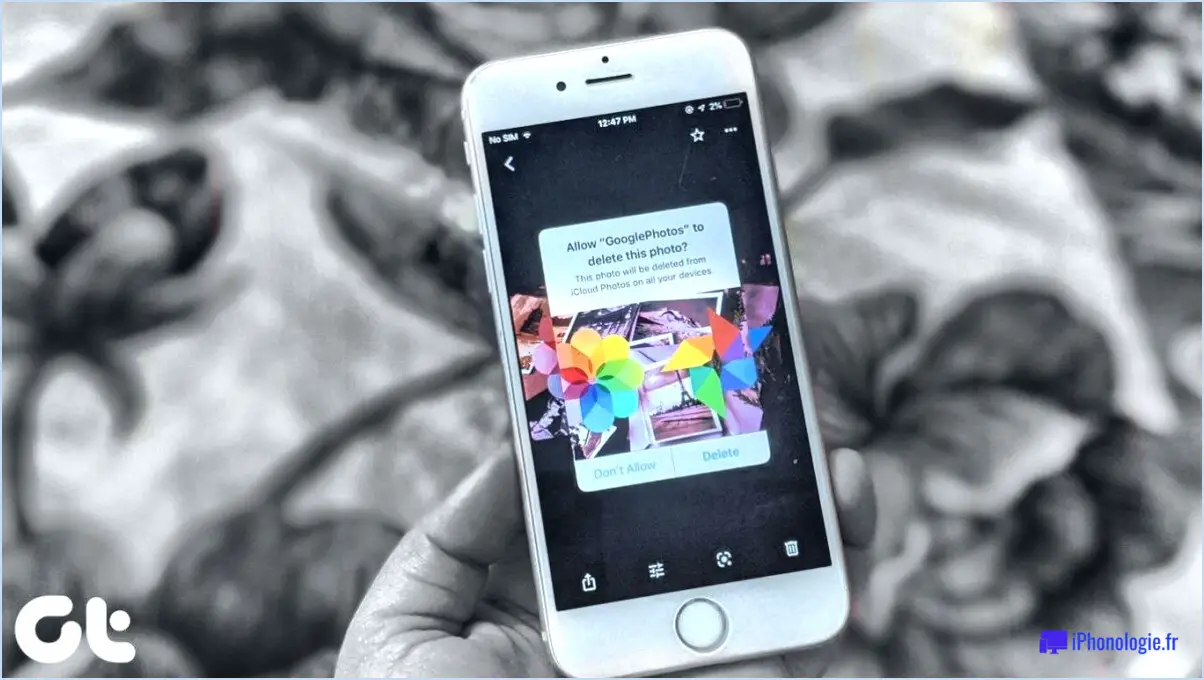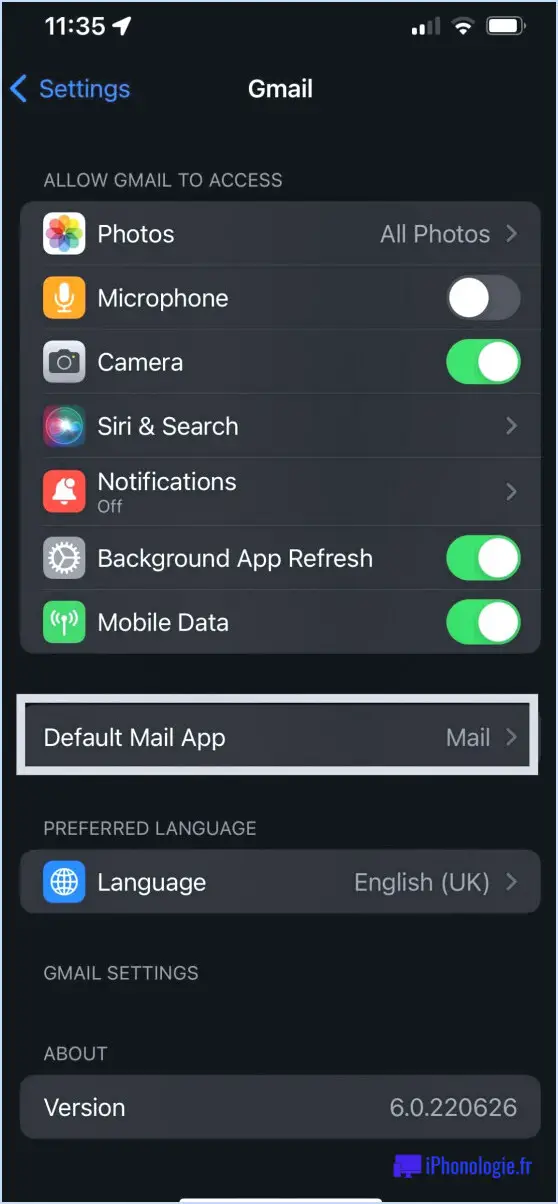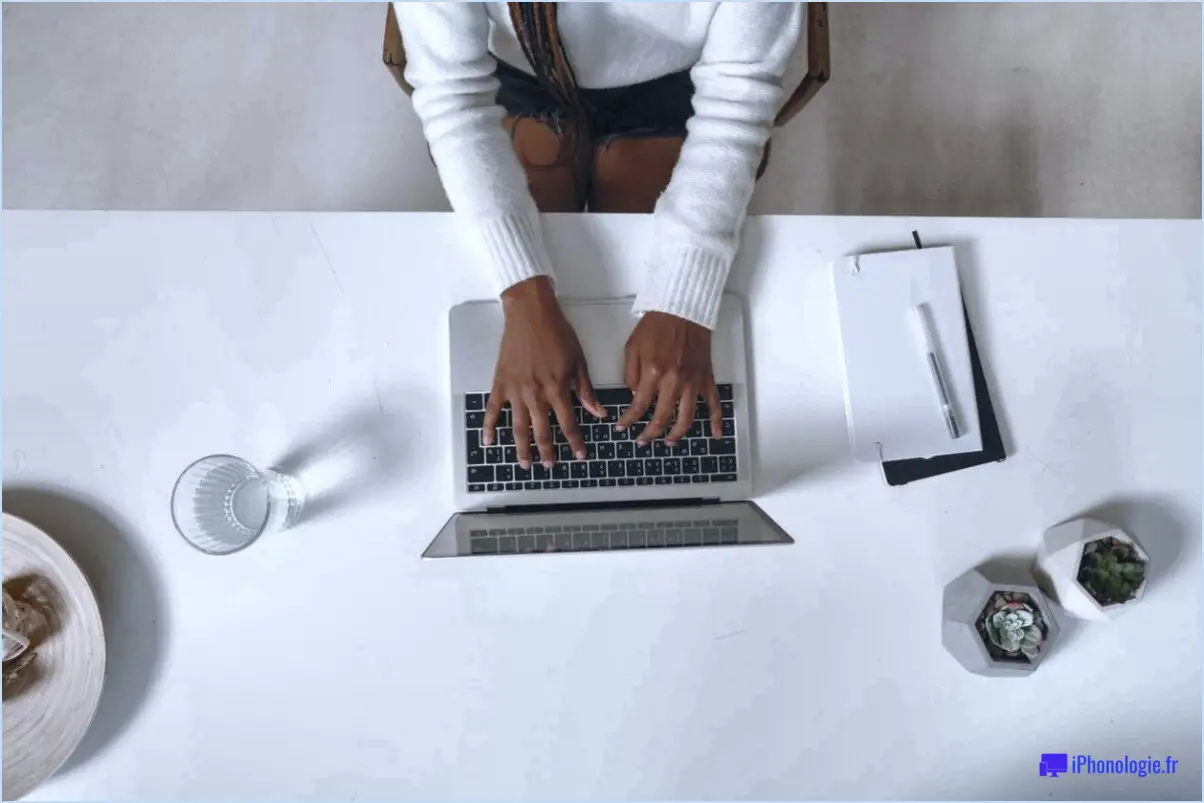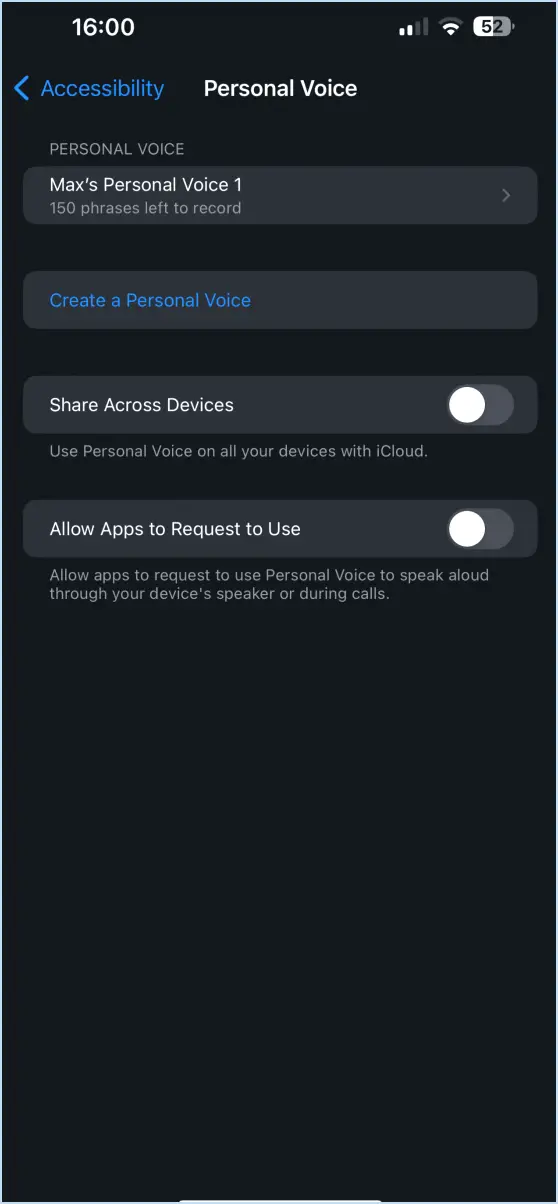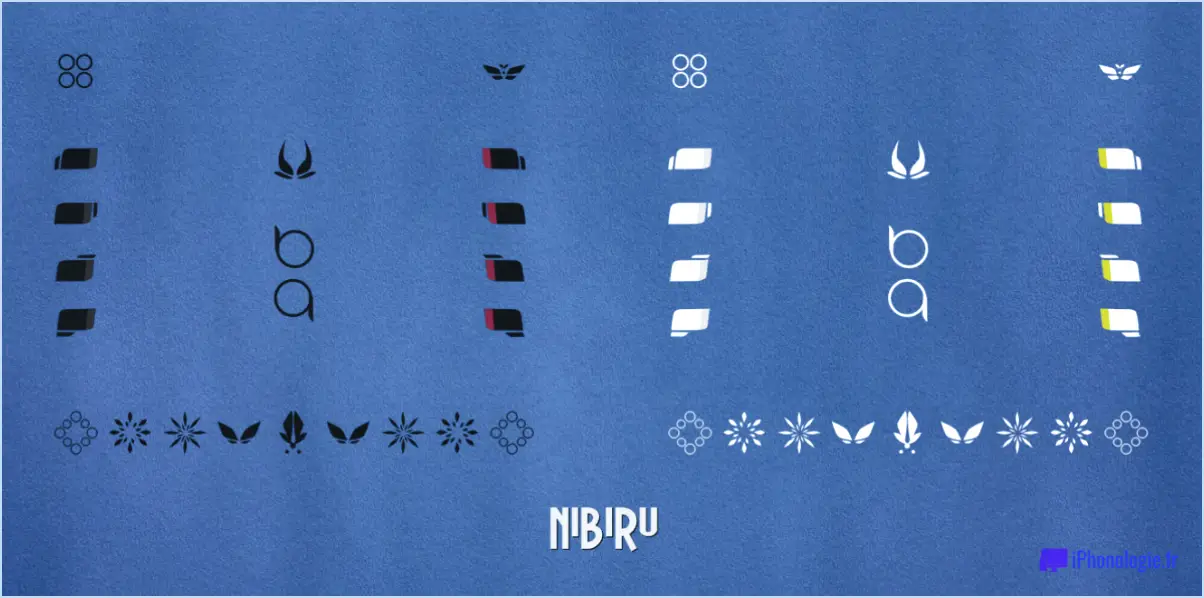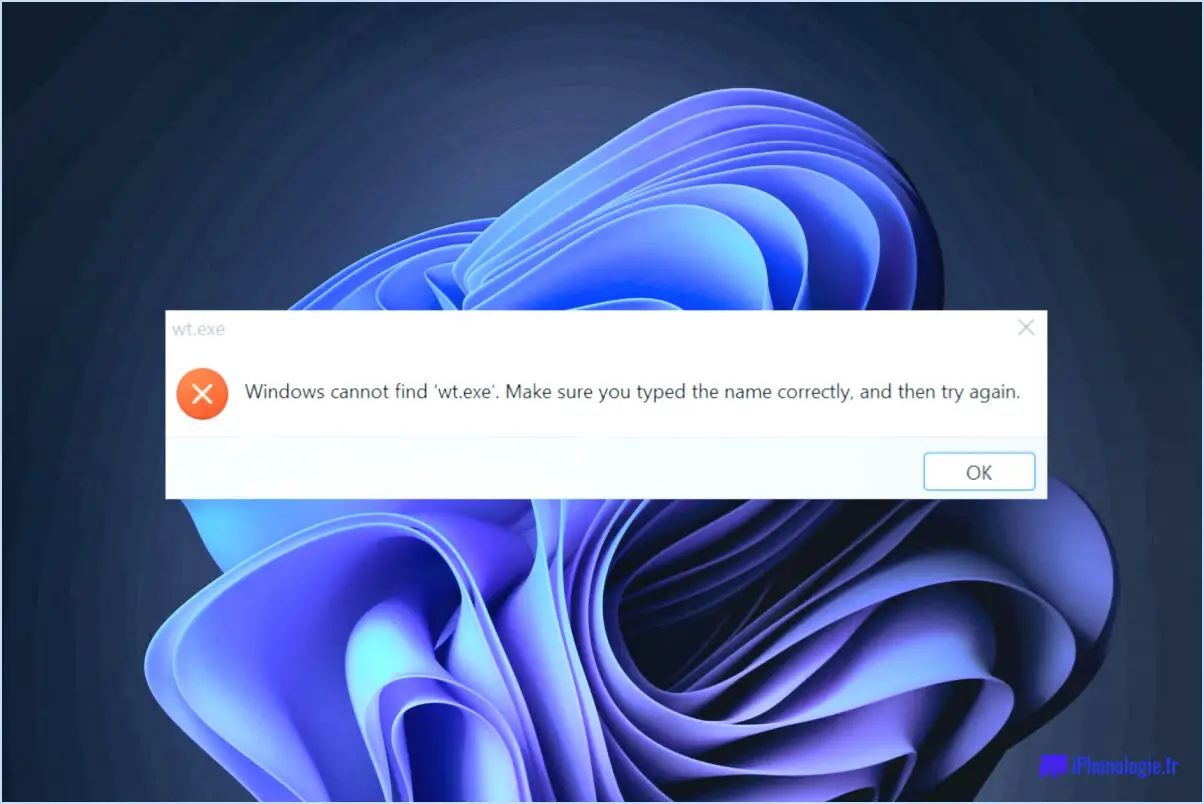Comment enregistrer un fichier volumineux dans illustrator?
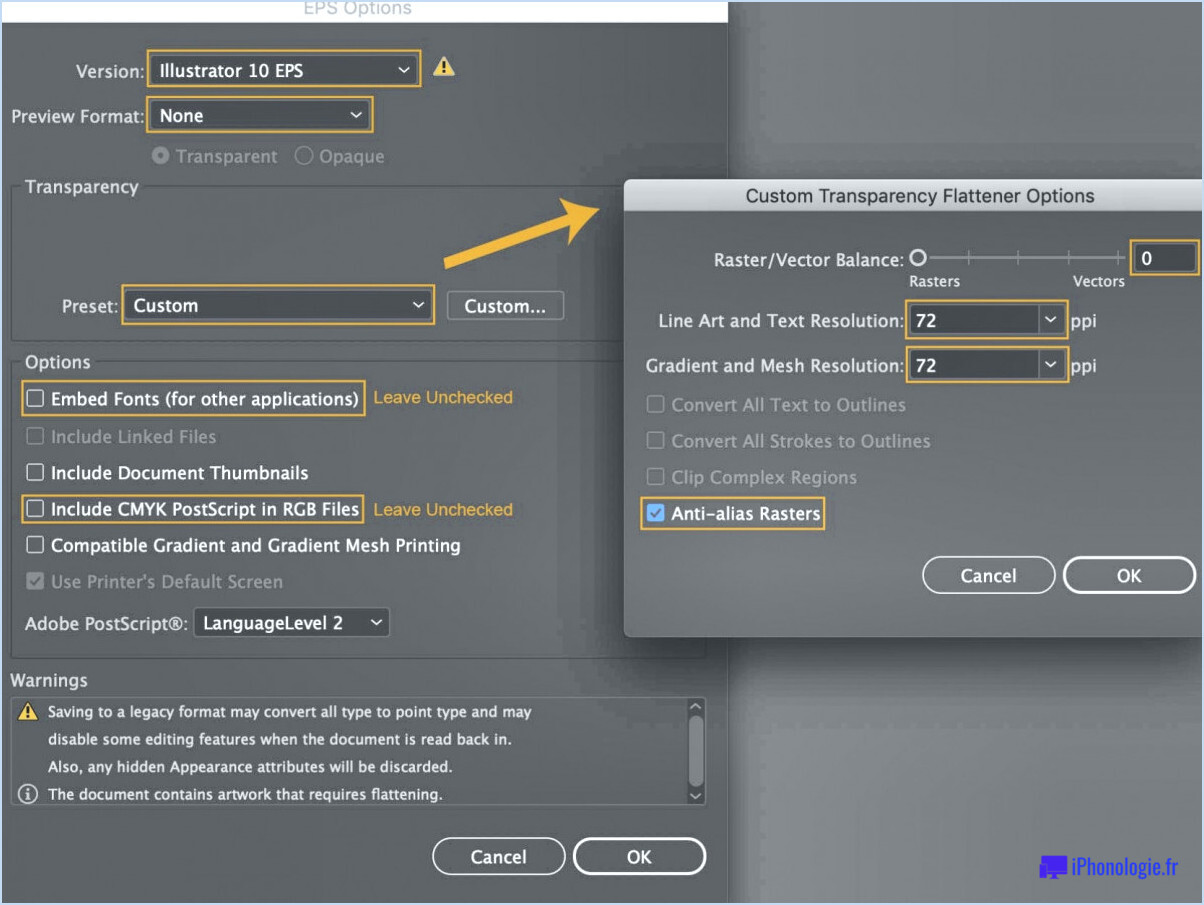
Lorsque vous travaillez avec des fichiers volumineux dans Adobe Illustrator, vous pouvez utiliser plusieurs méthodes pour sauvegarder votre travail. Nous allons examiner deux options couramment utilisées : l'enregistrement du fichier au format PDF et l'enregistrement au format EPS.
- Enregistrement au format PDF :
L'enregistrement de votre fichier Illustrator au format PDF est un choix populaire en raison de sa polyvalence et de sa compatibilité avec différentes plateformes. Pour ce faire, suivez les étapes suivantes :
a. Dans le menu Illustrator, allez dans "Fichier" et sélectionnez "Enregistrer sous".
b. Choisissez un dossier de destination et donnez un nom à votre fichier.
c. Dans le menu déroulant "Type d'enregistrement", sélectionnez "Adobe PDF".
d. Cliquez sur le bouton "Enregistrer" pour ouvrir la boîte de dialogue des options PDF.
e. Ajustez les paramètres en fonction de vos besoins, tels que la compression, la compatibilité et les options de sécurité.
f. Enfin, cliquez sur "Enregistrer le PDF" pour enregistrer votre fichier au format PDF.
- Sauvegarde en tant qu'EPS :
EPS (Encapsulated PostScript) est un autre format largement utilisé pour enregistrer des fichiers volumineux dans Illustrator, en particulier lorsque vous devez préserver des graphiques vectoriels. Voici comment enregistrer votre fichier au format EPS :
a. Naviguez vers "Fichier" dans le menu Illustrator et choisissez "Enregistrer sous".
b. Spécifiez un dossier de destination et donnez un nom à votre fichier.
c. Dans le menu déroulant "Type d'enregistrement", sélectionnez "EPS".
d. Cliquez sur le bouton "Enregistrer" pour passer à la boîte de dialogue des options EPS.
e. Ajustez les paramètres selon vos besoins, tels que la compatibilité, la prévisualisation et l'inclusion des polices.
f. Enfin, cliquez sur "OK" pour enregistrer votre fichier en tant qu'EPS.
Les formats PDF et EPS présentent tous deux des avantages uniques. Les fichiers PDF sont largement pris en charge et peuvent être facilement visualisés sur différents appareils, tandis que les fichiers EPS sont couramment utilisés à des fins d'impression professionnelle et conservent l'évolutivité des graphiques vectoriels.
N'oubliez pas que lorsqu'il s'agit de fichiers volumineux, il est important de tenir compte de la taille du fichier et de l'utilisation prévue afin de trouver un équilibre entre la qualité et la facilité d'utilisation.
Quelle est la taille maximale d'un fichier dans Illustrator?
Dans Adobe Illustrator, l'option taille maximale du fichier qui peut être acceptée est de 2GB. Cette limite de taille garantit des performances optimales et prévient les problèmes potentiels pouvant résulter de fichiers trop volumineux. En respectant cette limite, vous pouvez maintenir l'efficacité et le bon fonctionnement d'Illustrator lorsque vous travaillez sur des dessins complexes. Il est important de garder à l'esprit que la taille des fichiers peut être influencée par divers facteurs, tels que le nombre de calques, d'images intégrées et d'autres éléments du document. Si la taille de votre fichier approche ou dépasse le seuil de 2 Go, il est conseillé d'envisager d'optimiser votre œuvre ou d'utiliser d'autres méthodes pour réduire la taille totale. En respectant la taille de fichier recommandée, vous pouvez exploiter au maximum les capacités d'Illustrator sans compromettre les performances.
Comment enregistrer un fichier trop volumineux?
Lorsqu'un fichier est trop volumineux, il existe des moyens efficaces de l'enregistrer. Considérez les options suivantes :
- Diviser le fichier : Divisez le fichier volumineux en plusieurs parties et enregistrez chacune d'entre elles dans un fichier distinct. Cette opération peut être effectuée à l'aide d'outils de division de fichiers ou de fonctions intégrées dans certaines applications.
- Compresser le fichier : Utilisez un logiciel de compression tel que WinZip ou Stuffit pour réduire la taille du fichier. Les algorithmes de compression compriment le fichier, le rendant plus petit sans perdre les données essentielles.
- Utilisez le stockage en nuage : Téléchargez le fichier volumineux vers un service de stockage en nuage, tel que Google Drive ou Dropbox. Ces plateformes offrent souvent des capacités de stockage généreuses, ce qui vous permet d'enregistrer des fichiers de différentes tailles.
N'oubliez pas qu'il est essentiel de choisir la méthode qui correspond à vos besoins et préférences spécifiques. En employant ces techniques, vous pouvez gérer efficacement les fichiers qui dépassent les limites de taille.
Comment vérifier la taille d'un document dans Illustrator?
Pour vérifier la taille d'un document dans Illustrator, vous pouvez utiliser plusieurs méthodes. Tout d'abord, accédez au menu Fichier et sélectionnez Info. Dans le coin supérieur gauche de la fenêtre, vous trouverez les dimensions du document affichées, indiquant sa taille. Vous pouvez également ouvrir le panneau des calques et repérer les valeurs de largeur et de hauteur indiquées à côté du nom du document. Vous disposez ainsi d'un moyen rapide et pratique de vérifier la taille de votre document Illustrator. En utilisant ces méthodes, vous pouvez facilement obtenir les dimensions et vous assurer que votre conception correspond aux spécifications souhaitées.
Comment envoyer un fichier PDF trop volumineux?
Lorsqu'un fichier PDF est trop volumineux pour être envoyé, vous pouvez essayer plusieurs méthodes efficaces. En voici trois :
- Réduisez la taille du fichier PDF : Utilisez un outil d'édition de PDF, tel qu'Adobe Acrobat ou des services en ligne, pour optimiser la taille du fichier. Ces outils proposent souvent des options permettant de compresser les images, de supprimer les éléments inutiles et d'ajuster la qualité générale du PDF, ce qui contribue à réduire sa taille.
- Compressez le fichier PDF : Utilisez un logiciel de compression de fichiers comme WinZip ou 7-Zip pour réduire la taille du PDF sans sacrifier son contenu. Ces outils compressent le PDF en une archive plus petite, ce qui facilite son envoi par courrier électronique ou par d'autres plateformes de partage de fichiers.
- Divisez le fichier PDF en plusieurs fichiers plus petits : Si la réduction ou la compression du fichier PDF ne suffit pas, envisagez de le diviser en plusieurs parties. Les outils de division de PDF vous permettent de diviser le document en plusieurs fichiers, chacun contenant une section du PDF original. Vous pouvez ainsi envoyer les fichiers plus petits séparément ou sous forme d'archive compressée.
N'oubliez pas qu'il est toujours bon d'informer le destinataire de toute modification apportée au fichier PDF ou à sa structure. Ces méthodes devraient vous aider à relever le défi de l'envoi efficace d'un fichier PDF volumineux.
Comment réduire la taille d'un fichier PDF volumineux?
Pour réduire la taille d'un fichier PDF volumineux, vous pouvez utiliser les techniques suivantes :
- Compresser le PDF : Utilisez des programmes comme Adobe Acrobat ou Preview pour compresser le fichier PDF. Ces applications offrent des options spécifiques pour réduire la taille du fichier sans compromettre la qualité du contenu.
- Divisez le fichier PDF en plusieurs fichiers plus petits : Diminuez le nombre de pages du fichier PDF en le divisant en plusieurs fichiers plus petits. Cette approche peut être bénéfique lorsque certaines pages ne sont pas nécessaires ou peuvent être séparées en fonction de leur contenu.
La mise en œuvre de ces méthodes vous permettra de réduire efficacement la taille de vos fichiers PDF, ce qui les rendra plus faciles à gérer et à partager. N'oubliez pas de choisir l'approche qui répond le mieux à vos besoins.
Quelle est la quantité maximale d'Artboards pouvant être créés lors de la création d'un nouveau fichier?
Lors de la création d'un nouveau fichier, il n'y a pas de limite à la quantité de tableaux de bord qui peuvent être créés. Vous avez la liberté d'ajouter autant d'Artboards que nécessaire pour votre projet. Cette flexibilité vous permet d'organiser et de concevoir votre contenu de manière efficace, que vous travailliez sur un projet à petite échelle ou sur une conception complexe. L'absence de limite maximale vous permet d'explorer différentes mises en page et itérations sans aucune contrainte. N'hésitez donc pas à laisser libre cours à votre créativité et à créer autant de tableaux que vous le souhaitez pour vos projets de conception.
Comment réduire la taille d'un fichier PNG?
Pour réduire la taille d'un fichier PNG, vous avez plusieurs options à votre disposition. Tout d'abord, vous pouvez utiliser des logiciels spécialisés tels que Photoshop ou GIMP, qui offrent tous deux des capacités de compression d'images. Ces programmes vous permettent d'ajuster les paramètres de compression et de trouver l'équilibre optimal entre la réduction de la taille du fichier et la qualité de l'image.
Vous pouvez également utiliser des outils en ligne tels que TinyPNG ou PNGGauntlet. Ces sites web vous permettent de télécharger votre fichier PNG et de le compresser automatiquement sans compromettre l'intégrité visuelle. Ces outils utilisent des algorithmes avancés pour optimiser la taille de l'image tout en conservant sa qualité globale.
Voici une liste concise des méthodes permettant de réduire la taille des fichiers PNG :
- Utilisez les fonctions de compression d'image de programmes tels que Photoshop ou GIMP.
- Tirez parti d'outils de compression en ligne tels que TinyPNG ou PNGGauntlet.
En utilisant ces approches, vous pouvez réduire efficacement la taille de fichier de vos images PNG tout en préservant leur attrait visuel.
Comment réduire la taille de mon fichier?
Pour réduire la taille de votre fichier, envisagez ces techniques efficaces :
- Compresser les fichiers: Utilisez des formats de fichiers compressés tels que ZIP ou RAR pour réduire la taille des fichiers sans compromettre le contenu.
- Réduire la résolution de l'image: Réduire la résolution des fichiers d'image, en particulier pour une utilisation numérique ou en ligne, car des résolutions plus élevées entraînent des tailles de fichier plus importantes.
- Supprimez les fichiers inutiles: Supprimez toutes les polices inutilisées, les images en double ou les anciens brouillons de votre fichier afin d'éliminer l'encombrement inutile.
En appliquant ces méthodes, vous pouvez réduire considérablement la taille de vos fichiers, ce qui les rend plus faciles à gérer et à partager ou à stocker.